运营商不给公网IP,外网访问成奢望?IPv6了解一下!
之前写了一篇如何使用Windows10系统打造家用NAS方案的文章,获得了大量小伙伴的好评,并且也有很多人按照教程,已经设置并开始使用了。但是也有一些同学反应,电信/联通/移动就是头铁,好说歹说就是不给开IPv4公网,导致无法从外部访问,是否可以用IPv6来实现呢?
答案是肯定的。在服务器端和访问端同时都支持IPv6的情况下,使用IPv6进行公网访问是很容易的。今天就为带来IPv6公网访问保姆级教程。
但是请注意,至少在目前来说,IPv6无法完全替代IPv4,因为想要访问IPv6端的服务器,有很多限制。至少必须同时满足以下两个条件,才能够顺利访问,缺一不可:
访问端和服务端必须同时支持IPv6。但是很遗憾,目前仅有手机蜂窝流量全面支持IPv6访问,而许多酒店,咖啡厅的公共wifi及公司网络,都仅支持IPv4。
服务器端的主由器必须能够关掉IPv6防火墙。目前已知仅有小米/华硕/TP的部分主流中高端型号支持此功能。如果路由器不支持关闭IPv6防火墙,要么用软路由,要么换掉,别无他法。
简单来说,只有在确定常用的访问端(比如公司)支持IPv6,同时家里的路由器型号支持关闭IPv6防火墙的情况下,IPv6公网访问才能实现。当然,有些喜欢抬杠的小伙伴会说,可以套用Cloudflare的免费CDN服务,但是速度实在太感人,而且支持的端口数量很少,稳定性也欠佳,实际运用体验不好,不建议大家花时间尝试。
特别说明:为确保安全和隐私,教程中所有IP地址及域名都做了打码处理,敬请谅解!
检测访问端是否支持IPv6,方法很简单,直接访问Test-ipv6.com这个网址,检查返回的信息即可:
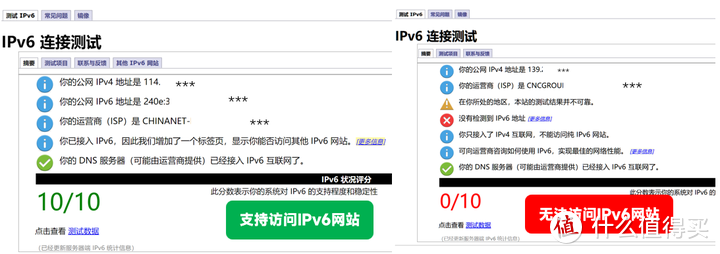
IPv6是什么?
IPv6就是互联网协议第六版(Internet Protocol v6),就是用来替代IPv4的,因为IPv4协议中所包含的IP地址太少了,10年前就已经用光了(这也是为什么三大运营商死活不给你IPv4公网地址的原因)。
IPv4地址池中总共仅有不到43亿个IP地址,而IPv6的总地址数量达到3.4x10的38次方个。这是一个天文数字,几乎可以认为是无穷的。IPv6的IP地址表达方式和之前也有很大区别:
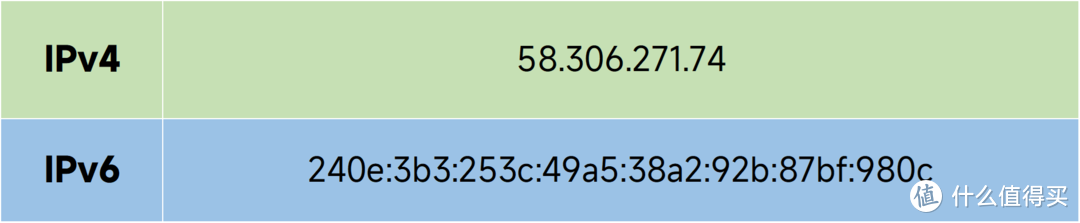
在IPv6时代,甚至连地球上的每一粒沙子都能被分配一个IP地址,网络运营商也可以大方的为每一个用户家中的每一台终端设备分配独立IP地址,敞开了用!
Step 1:启用IPv6及防火墙设置
实际上,国内已经很早就开始推行IPv6,工信部更是规定目前所有的家用网络及相关设备(比如路由器/手机)都必须支持IPv6,只是很多时候出于对便捷性的考虑,在终端设备或者光猫上,IPv6功能默认关闭。因此我们需要先将其开启。
网上大部分教程,教大家开通IPv6,基本上都是告诉你要通过各种“奇怪的”手段获取光猫管理员超级密码,然后自己进去设置。袋鼠叔叔非常不建议大家采用这种方式,因为光猫型号千千万,获取超密非常麻烦,新手大概率搞不定,反而会弄巧成拙,导致上不了网。
最好的办法,就是打电话到运营商客服,然后向客服小姐姐提四个需求:
第一、帮我确认光猫的IPv6是否处于开通状态,没开通的话,请帮我开通。
第二、帮我把光猫改成桥接模式,我要从路由器拨号上网。
第三、帮我把光猫中IPv6的防火墙关闭。
第四、告诉我我家宽带的账号和密码。
千万不要因为不好意思打电话而自己瞎搞,这是你作为宽带用户的合法权益。提出来之后,客服会直接从后台将配置下发给你家的光猫,或者是让当地的运维师傅联系你处理。
运营商配置完毕之后,会发现上不了网了,这是因为光猫从拨号模式转为了桥接模式,我们先进入路由器,用路由器拨号即可。
找到路由器的上网设置页面,然后上网方式选择PPPoE,并输入自己家的宽带账号密码,点击确认连接。
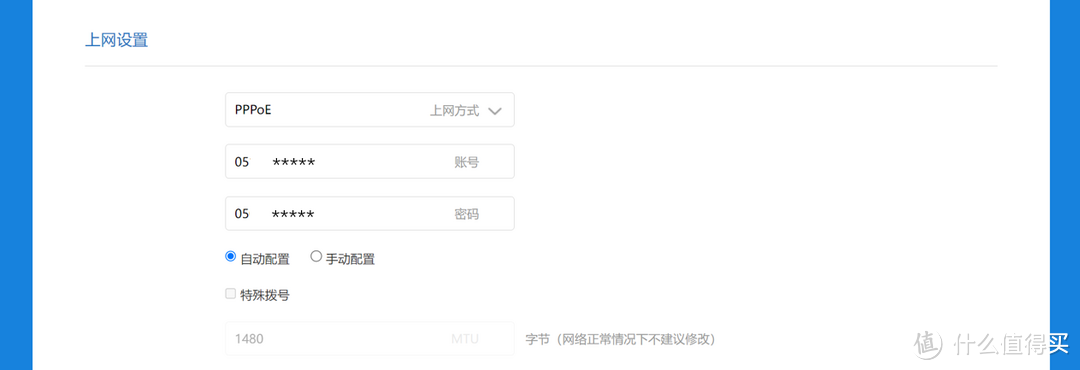
拨号后,就可以正常访问网络了。然后进入自己家光猫的管理页面再次确认一下IPv6的状态。进入方式,账号和密码都是贴在光猫背面的。以我的电信华为HS8145C5光猫为例:
打开192.168.1.1的管理页面后,不要使用右侧的“用户登录”界面,而是点击最下发的“快速装维入口”,字很小,容易错过,仔细看一下。
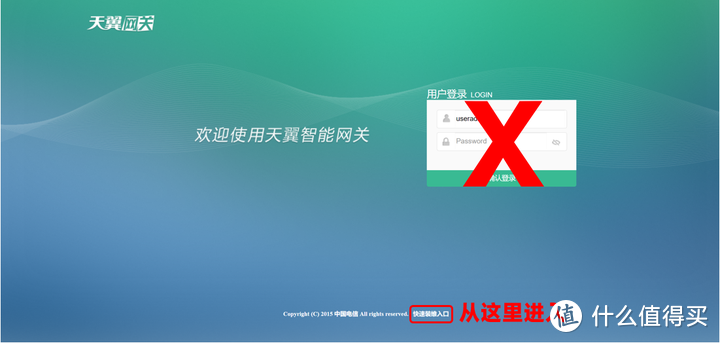
点击以后,会跳转一个新的登录界面,输入光猫背面的用户名和密码登录。
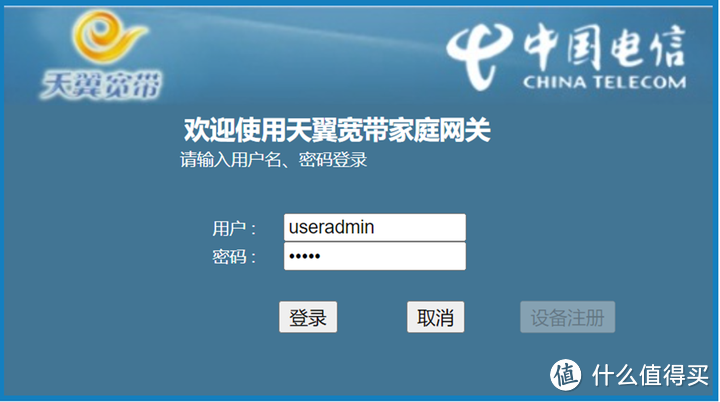
进入管理页面后,首先找到业务信息,看一下光猫确实已经启用IPv6了,并且处于桥接(电脑/路由器拨号)状态。
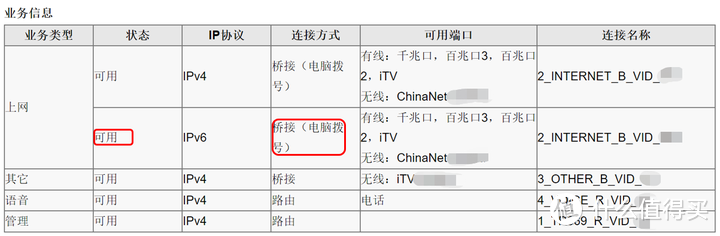
然后转到IPv6配置页面,看一下里面的相关IPv6参数都已经正确配置,其中DNS来源为家庭网关代理,DHCPv6服务器已启用。
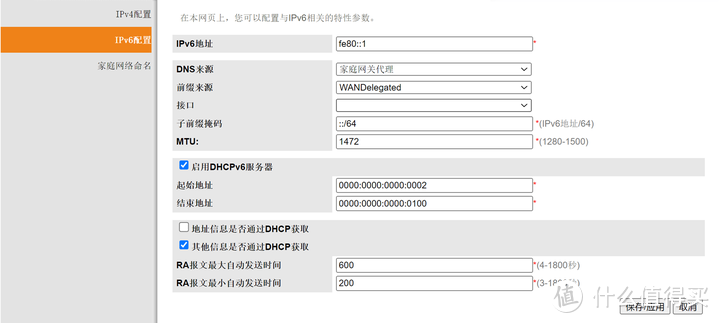
最后找到IPv6防火墙,确认处于关闭状态:
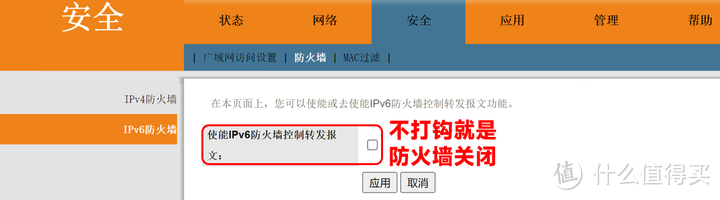
光猫的IPv6状态都确认没问题之后,再进入路由器,找到IPv6设置,将其打开,上网方式选择Native,同时关闭路由器的IPv6防火墙:
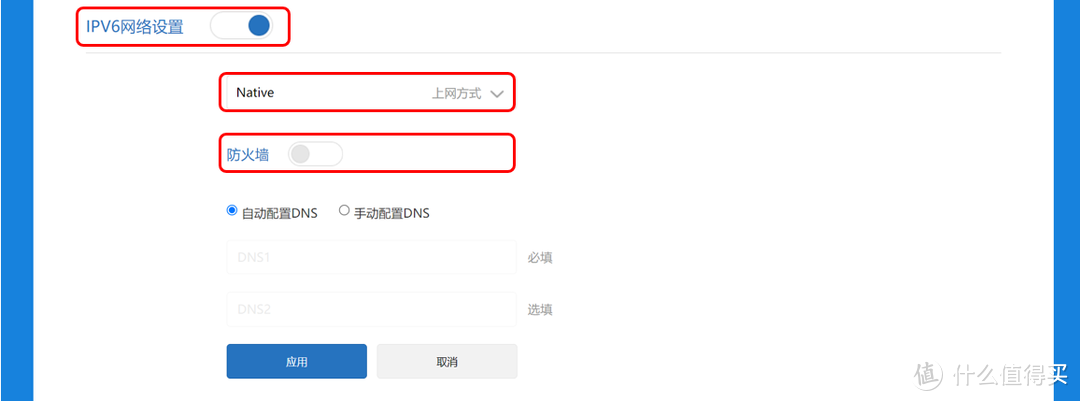
确认应用之后,路由器的IPv6也打开了。我们再转到Windows服务器端,查看一下网络连接状态,是否已经出现了IPv6地址:
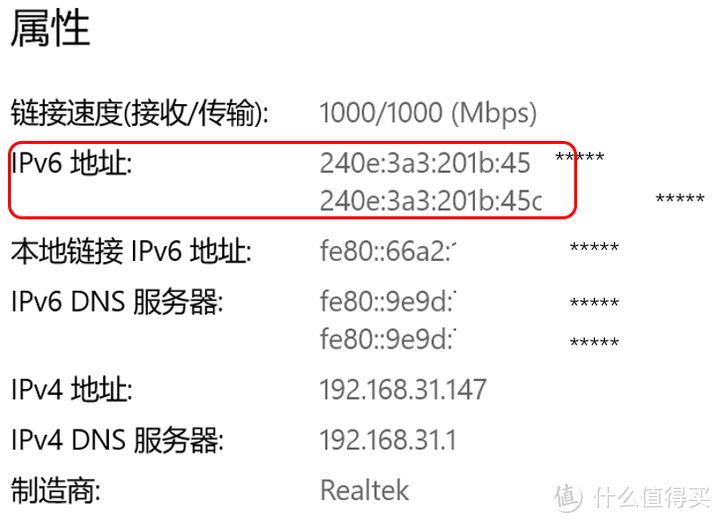
如果能看到公网IPv6地址的话,就说明电脑也已经正常启用IPv6了。这两组IP地址虽然不一样,但是都可以用,后期用哪个都行。IPv6地址中,240e开头是电信,2048开头是联通,2409开头是移动,FE80开头是内网地址。
如果没看到IPv6地址的话,可能是电脑本身没有启用IPv6功能,需要设置,路径如下:
控制面板——网络和 Internet——网络连接——找到正在使用的网卡,右键单击,然后点击属性,找到Internet协议版本6(TCP/IP),然后勾选即可,属性中,IPv6地址和DNS服务器都选择自动获取。
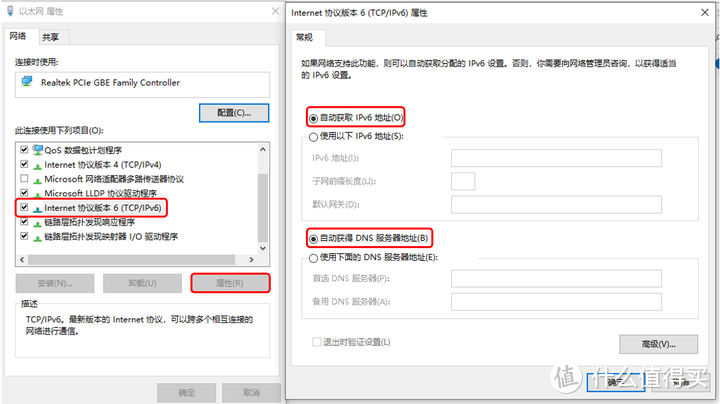
接下来进入Windows denfender防火墙,点击入站规则,找到“文件和打印机共享(回显请求-ICMPv6-In)”,一般有三条,将所有条目的“远程地址”由“本地子网”改成“任何”。这一步极其重要,否则无法实现IPv6外网访问。
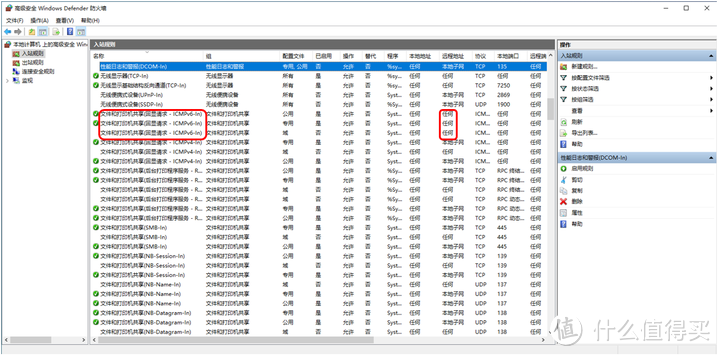
现在光猫,路由器和电脑端所有关于IPv6的设置都已经完成了,我们来测试一下IPv6。先测试IPv6从家里访问外网的连通性还是进入test-ipv6.com这个网站。如果看到所有的连接测试都成功,就说明从家里访问其他IPv6网站没有问题了。
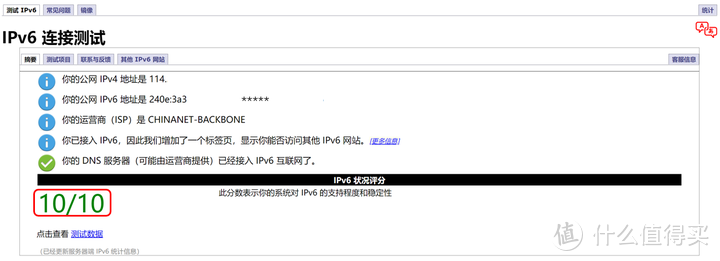
接下来,再访问ipw.cn/ipv6ping/这个网站,然后输入家里Windows主机的IPv6地址,从外网使用IPv6 ping一下自己。能ping通的话,就说明从外面的公网访问家里服务器没问题:
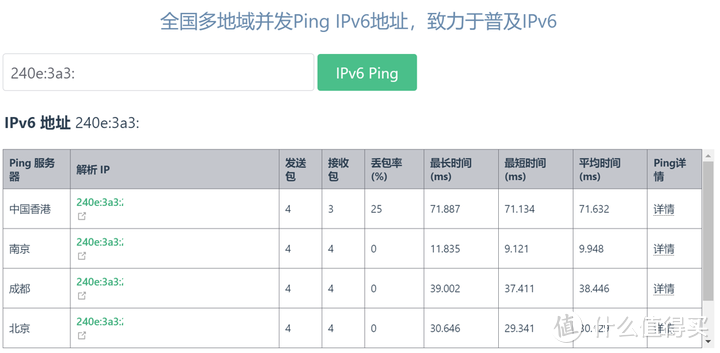
到此为止,我们整个的IPv6网络,无论是从家里访问其他网站,还是从外网访问家里的Windows服务器,都已经打通了。
Step 2:设置域名解析和动态域名解析
虽然现在已经可以正常访问,但是仍然需要解决两个问题,才能更方便。
设置域名解析
设置动态域名解析(DDNS)
由于IPv6的地址特别长,而且极其复杂,如果使用IP地址直接访问的话,会非常麻烦。另外,和IPv4一样,运营商所提供的IPv6地址也会定期或在重启路由器后变动,因此设置DNS和DDNS是必须的。
几乎所有路由器内置的DDNS都不支持IPv6,所以我们之前设置IPv4DDNS的教程不再适用,而是需要遵循以下步骤。我这里以阿里云为例,其他服务商如腾讯云,百度云,华为云等设置都大同小异。
首先,进入阿里云的域名购买网站,并登录账号(可以用TB账号)先购买一个自己喜欢的域名。如果在意性价比的话,选择.top结尾的域名最便宜,一年只要20多块钱。当然如果不在意费用,其他域名都可以选,但不要选择以中文结尾的。
注意,购买域名需要实名认证,并且一般需要数小时后才能通过,请耐心等待。经过实名认证以后,就可以看到自己购买的域名已经出现了,点击最后面的解析,就可以来到解析设置页面,
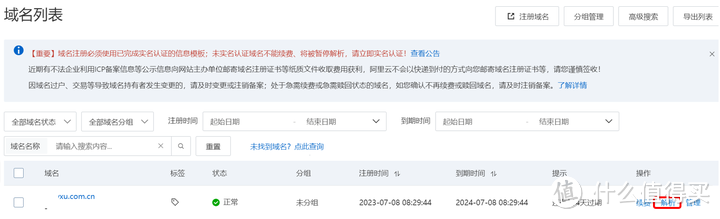
点击添加记录。
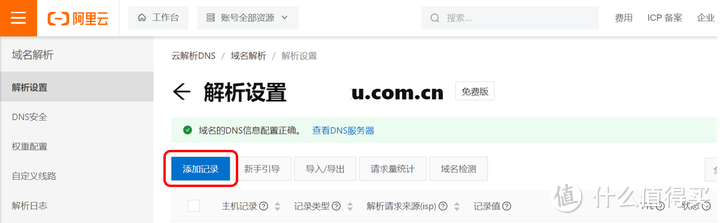
在添加记录中,填写如下信息后,点击确认即可。
记录类型-AAAA-将域名指向一个IPv6地址
主机记录,填一个“@”符号,后期也可以根据自己需求进行调整。
记录值—填写家里服务器的公网IPv6地址
解析请求来源和TTL两项保持默认状态即可
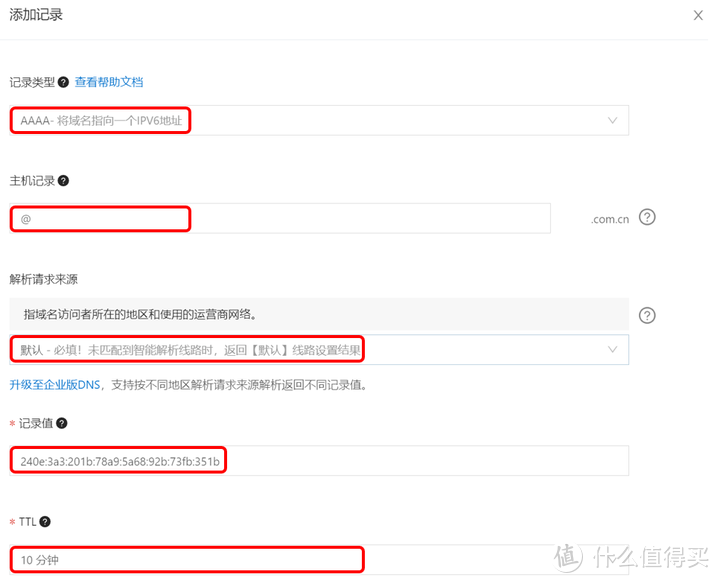
回到解析页面后,可以看到现在域名解析已经显示出来了,并且状态为正常,就说明设置正确。
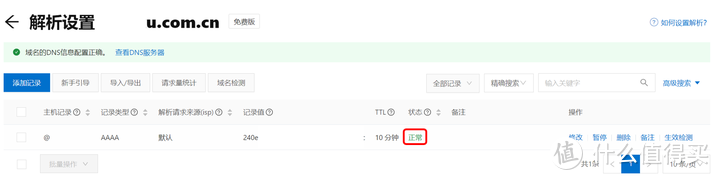
接下来,还是打开上面的IPv6 ping网站,不过这次填入域名代替IPv6地址,可以看到一切正常,以后就不再需要使用繁琐的IPv6地址,而是直接使用域名访问即可!非常NICE!
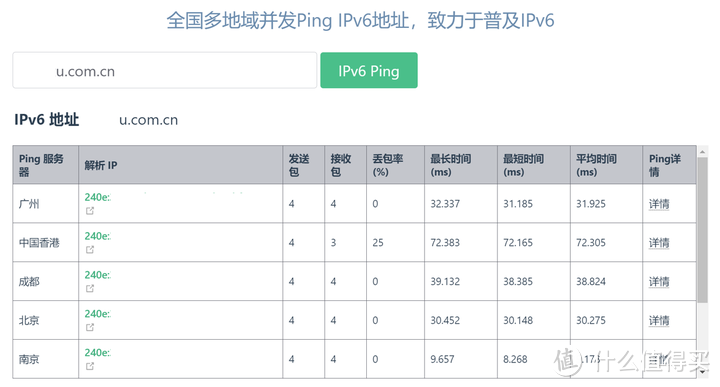
域名解析已经设置完毕,但是如果重启路由器或者重新拨号,就会引发IP地址变动,原先的域名和IP地址解析就无法对应,因此接下来还需要设置动态域名解析(DDNS)。前面已经说过,路由器不支持IPv6的DDNS,所以我们使用GitHub上的一个开源项目DDNS-GO来实现。
其实Github上还有其他不少IPv6 DDNS开源方案,但是DDNS-GO是我用下来感觉最方便(傻瓜)的。从github.com/jeessy2/ddns-go/releases进入项目Release页面,并展开Assets列表,下载最新windows X86版本,下载后解压缩,可以获得三个文件,将他们放在一个固定的文件夹中即可。

无需安装,直接双击打开ddns-go这个可执行文件,会直接开始运行,同时弹出配置页面。如果没有自动弹出配置页面的话,打开浏览器并输入127.0.0.1:9876即可。不过在填写具体配置内容之前,还需要登录阿里云控制台,先获得Access Key和Secret。
登录后,将鼠标指向右上角的头像,然后点击AccessKey管理。
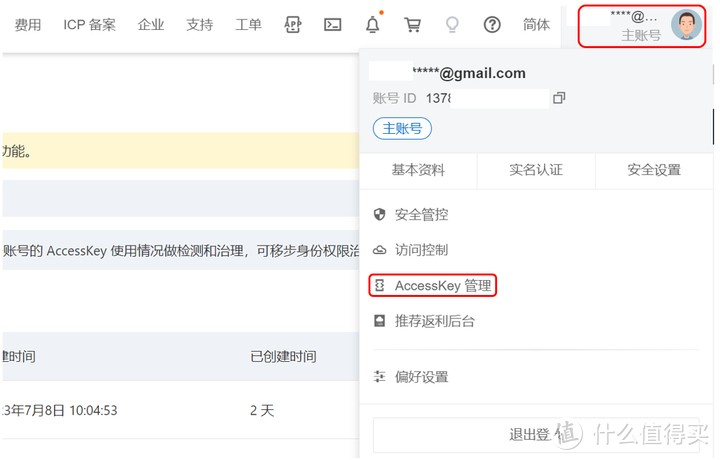
然后点击创建AccessKey。通过手机验证之后,就会显示Aliyun账号的AccessKey和Secret这两组编码。记住,Secret是只会出现一次的!以后再也不会提供查看功能,所以一定一定要把它复制粘贴下来,并妥善保管!
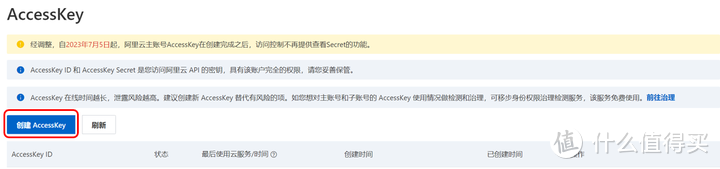
接下来,我们回到DDNS-GO的设置页面,并在DNS服务商中,选择Alidns(阿里云),并填写AccessKey和Secre,TTL默认自动。
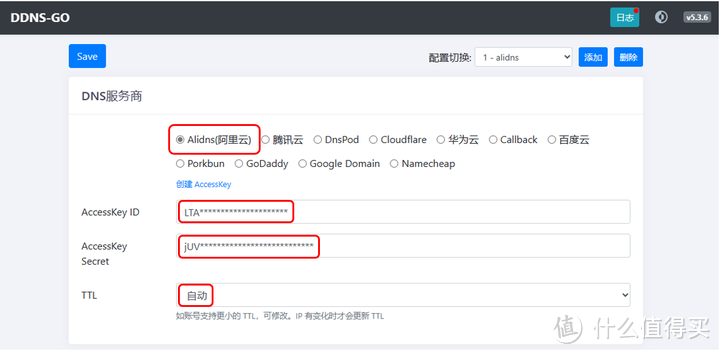
继续往下,取消勾选IPv4(不启用),勾选IPv6启用,然后选择"通过网卡获取"。这里需要特别注意,一般win系统下都会有多个IP地址,如果服务器本身有2块网卡(有线+无线)的话,还会出现更多的IP地址,所以一定要去系统里核对一下,确认自己使用第几个IP。在匹配正则表达式中,如果用第一个的话,就什么都不用填,用第二个,就填写@2,第三个就填写@3,以此类推。
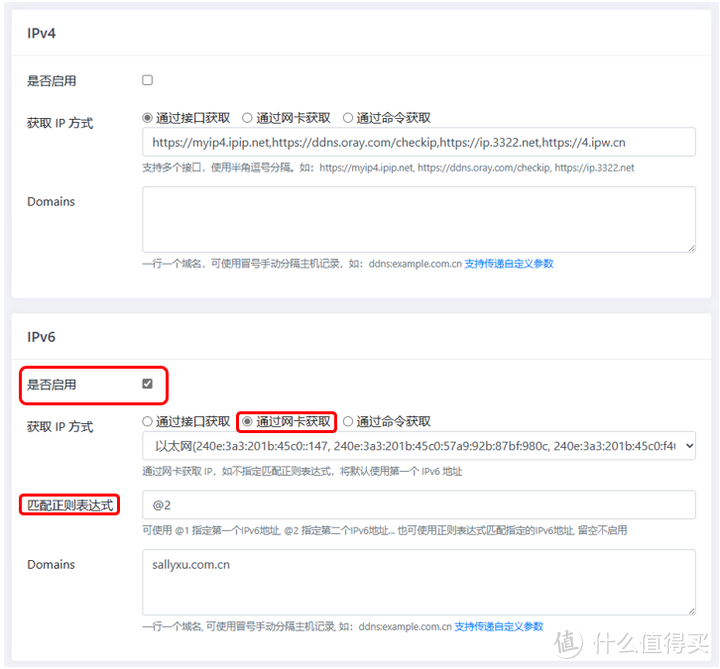
最后,其它配置是关于公网登陆DDNS-GO配置页面的。如果觉得没什么用,禁止即可。如果需要的话,请设置用户名和密码。Webhook是可以通过调用钉钉或者微信的Api,在IPv6地址发生变化时,直接推送信息到手机,暂时不设置也可以,用处不是很大。全部设置完成后,点击左下角SAVE保存配置。
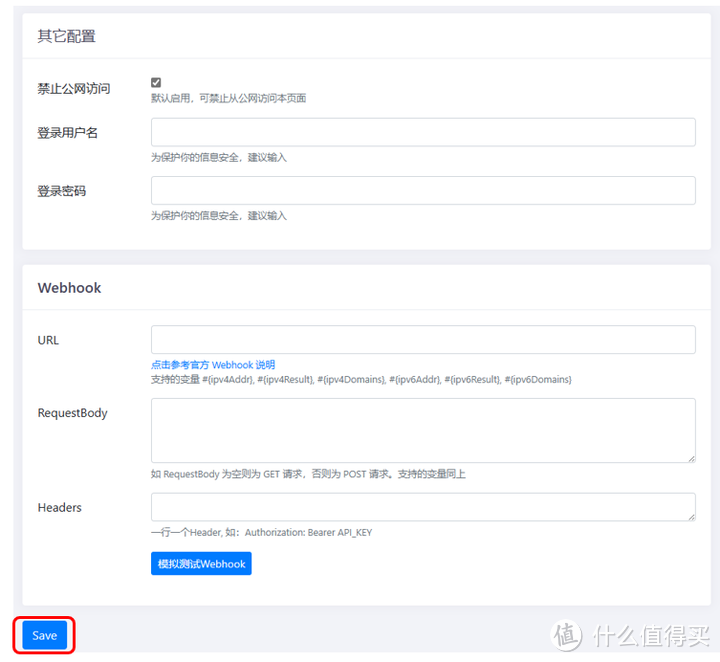
保存完成后,关闭浏览器,打开DDNS-GO的命令行页面,可以看到DDNS-GO已经在正常运行了,并且每五分钟会自动比对一次IP地址,一旦发生变化,就会自动通过Aliyun的AccessKey,将新的IP地址更新到Aliyun DNS页面中。
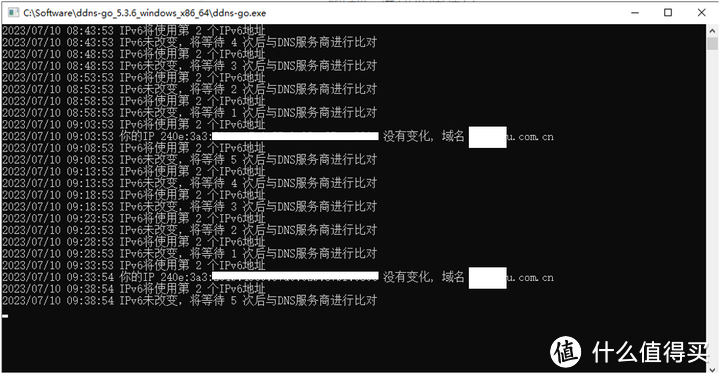
最后,还需要将DDNS-GO设置成开机自启动,同时自启动后将窗口最小化,实现无感运行。先关闭窗口,然后鼠标右键点击ddns-go.exe——创建快捷方式。 创建好快捷方式后,右键单击并点击“属性”,然后将运行方式调整为”最小化“,确定保存退出。
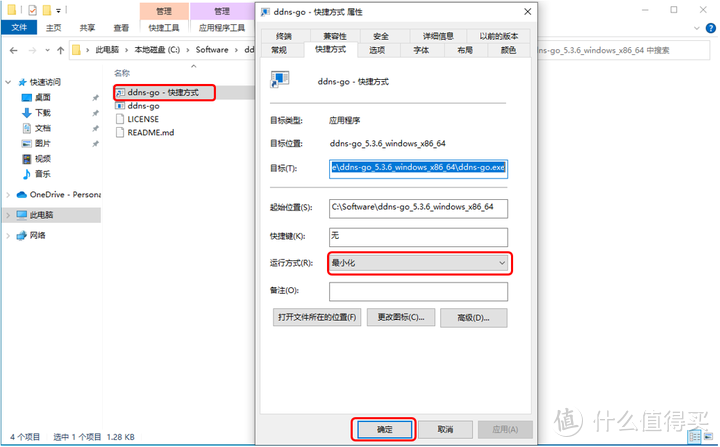
回到系统桌面,快捷键win+R呼出运行菜单,输入以下命令“shell:common startup”
回车后,会弹出一个”启动“文件夹。直接将DDNS-GO的快捷方式拽带这个文件夹中,就可以实现开机自动启动同时最小化窗口了。拖拽过程中需要给到管理员权限。
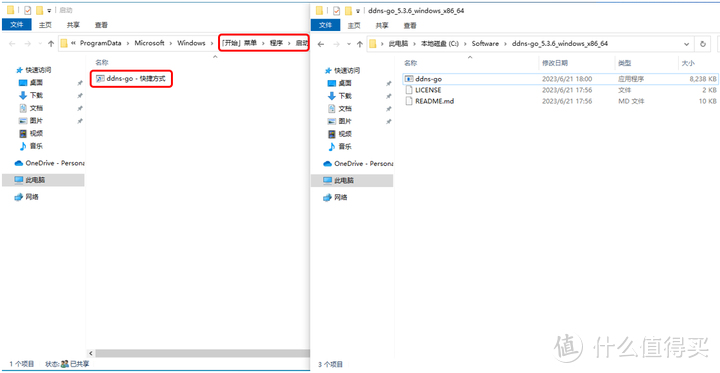
现在,DDNS-GO每次开机时就会自动启动并检测IPv6地址的变化,至此这一部分就完成了。
Step 3: 外网访问RD(远程桌面)及共享文件夹设置(PC和手机)
远程桌面
外网通过IPv6实现Windows远程桌面访问,方法是非常非常简单的。无论PC,MacOS,IOS还是安卓,直接下载对应版本的微软远程桌面应用,打开后把自己的IPv6关联域名填进去,然后输入服务器本地账号密码即可,其他内容一概无需填写:
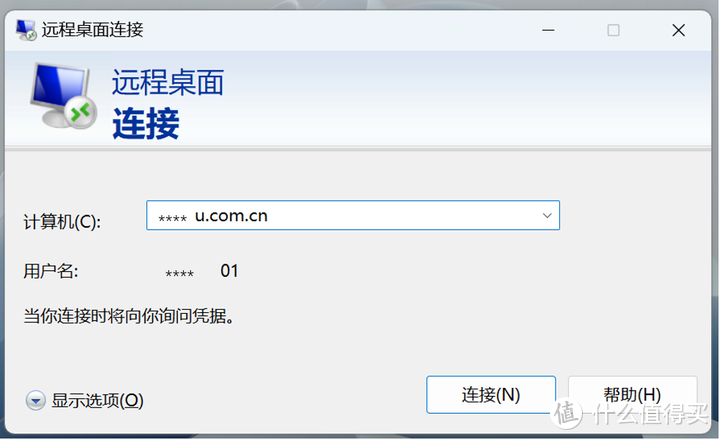
共享文件夹(PC端SMB)
在IPv6公网下,从PC端访问服务器共享文件夹,使用Windows自带的SMB协议即可。打开“此电脑”,点击最上方“查看”旁边的三个点,点击映射网络驱动器。
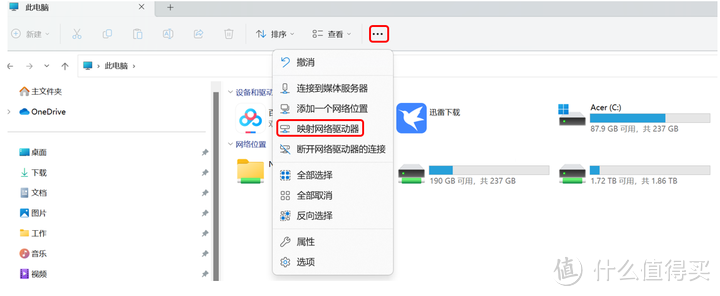
然后按照以下格式输入域名及想访问的盘符及用户名密码即可。比如我这里想访问C盘,就输入“域名C”
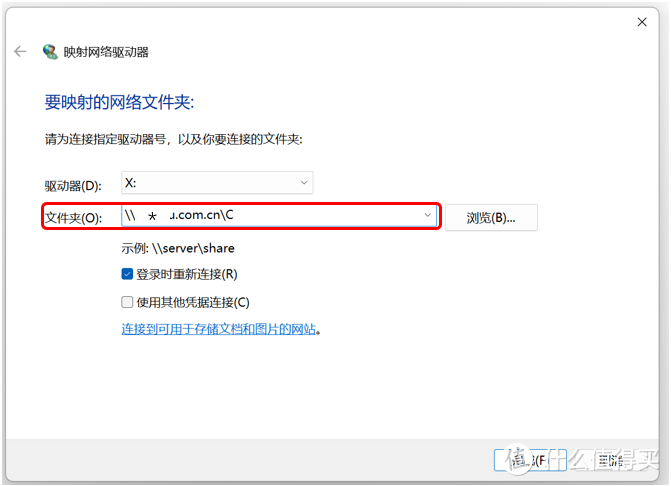
这样文件夹就一直显示在桌面了。同样道理,想访问D盘,把后缀换成D即可,以此类推。
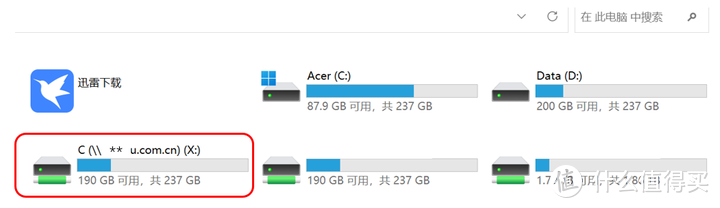
共享文件夹WebDav
手机端的共享,我们还是使用WebDAV协议。整个教程可以参考之前的文章第5.5章节。唯一不同的两点:
第一、需要将WebDav允许入站的地址设置为“全部未分配”。设置路径——IIS管理控制台——网站——点击右侧“绑定”,将IP地址更改为全部未分配。
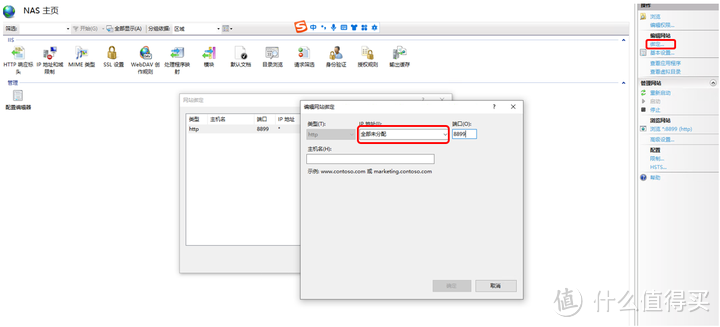
第二、访问时,需要将WebDav的内网端口号写在域名后面,记住一定是WebDav服务的内网端口号,不是外网端口号,如http://*****.com.cn:8899
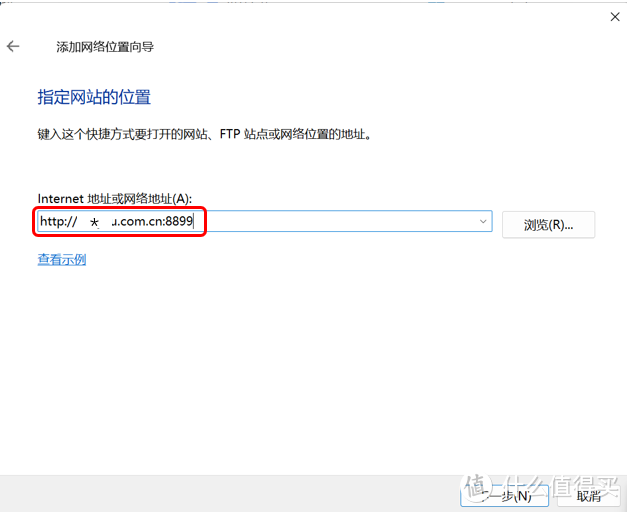
到此为止,整个IPv6公网访问的设置就已经全部完成了。相比IPv4,使用IPv6进行公网访问的最大优势就是不用去求运营商要公网IP,并且安全性也要更强。但目前的网络访问环境对IPv6还是不够友好,大量终端仍然不支持IPv6协议,因此此方法仅适用于常用访问终端支持IPv6的小伙伴尝试。
我是袋鼠叔叔,一个拥有100+智能设备的全屋智能家居博主。关注我,了解更多关于智能家居/家电的那些事儿
作者声明本文无利益相关,欢迎值友理性交流,和谐讨论~

























































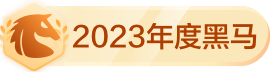
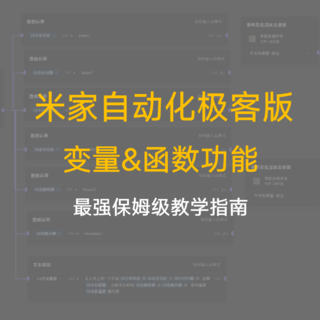



























野狼帝
校验提示文案
值友5694883577
校验提示文案
人在旅途07
校验提示文案
值友7099147736
校验提示文案
ImFine_AndU
校验提示文案
banon22421
校验提示文案
坷垃扬
校验提示文案
值友2662452574
搞了好几个通宵了,网上有关于IPV6的配置教程基本上都搜了一个遍,就是一直有IPV6地址,但是就是测试不通过。所有防火墙都关掉了。电脑拨号,路由拨号,光猫拨号,都试过,网上教的各种设置,也试过,都不行
校验提示文案
酱油之心
家里开启ipv6大多数情况是负优化
建议NAS扔到独立子网开启IPv6,部署tailscale,如果需要在iOS平台部署贝瑞蒲公英
校验提示文案
wrsqs
校验提示文案
MisakaMikot0
校验提示文案
jiang2803
校验提示文案
白鸽公社
校验提示文案
Tony9999
校验提示文案
1ban
校验提示文案
alston88
校验提示文案
看见如果
校验提示文案
天天是晴天
校验提示文案
金太狼
校验提示文案
郭皮皮_
校验提示文案
枫到此一游
校验提示文案
哈利波特别特别大
校验提示文案
值友5639659913
校验提示文案
坷垃扬
校验提示文案
小熊他爸
校验提示文案
1ban
校验提示文案
前途有限公司
校验提示文案
江南山水电
校验提示文案
值友2864153565
校验提示文案
可乐狗狗
校验提示文案
人在旅途07
校验提示文案
xienet
校验提示文案
爺爺
校验提示文案
喵你个咪
如果是电信的猫带openwrt子系统,参考恩山进入子系统后添加开机脚本控制自动配置ipv6的iptables6规则。
我现在就这么用的。op子系统挂frp vmess,ddns等。
校验提示文案
cnitu
校验提示文案
banon22421
校验提示文案
ImFine_AndU
校验提示文案
丁Sincere
校验提示文案
值友1115373727
校验提示文案
静待bug
校验提示文案